Slik organiserer du appene på Apple Watch
Hjem-skjermen på Apple Watch har noen likheter med iPhone-skjermen, men den er annerledes nok til å gjøre den unik. Det er også en rekke apper som automatisk legges til Apple Watch fra iPhone, og standardplassering for disse appene er kanskje ikke ideell for måten du bruker enheten på.
Heldigvis kan du dra nytte av en skjerm i Watch-appen på iPhone for å omorganisere plasseringen til disse appene. Opplæringen vår nedenfor viser deg trinnene du må ta for å sortere Apple Watch-appene dine i en konfigurasjon som passer bedre til den måten du bruker Watch.
Flytt deg rundt på appene på Apple Watch
Disse trinnene ble utført på en iPhone 7 Plus i iOS 10, og en Apple Watch som kjørte Watch OS 3.0-programvaren. Når du har fullført disse trinnene, vil du ha en endret app-skjerm der appene er plassert i de mest praktiske områdene som mulig for deg.
Trinn 1: Trykk på Watch- appikonet på din iPhone.

Trinn 2: Åpne fanen My Watch nederst til venstre på skjermen.
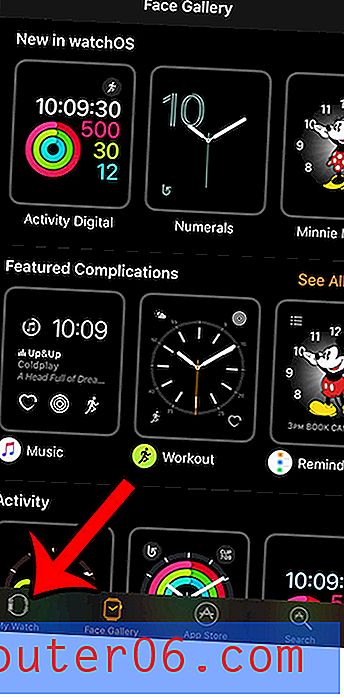
Trinn 3: Velg alternativet Applayout.
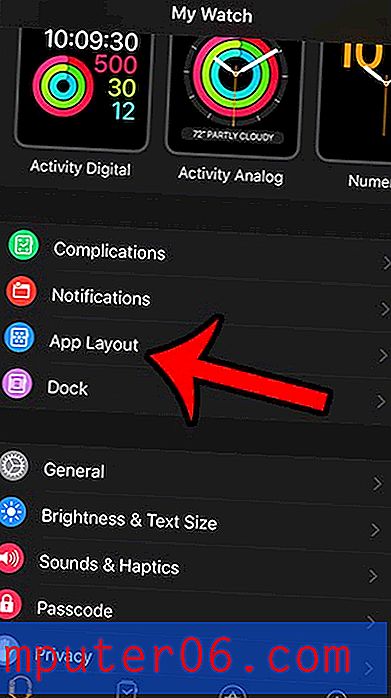
Trinn 4: Trykk og hold på et appikon som du vil flytte, dra det til ønsket sted, og løft deretter fingeren for å stille appikonet på det stedet. Gjenta dette trinnet for hvert ekstra Apple Watch-appikon som du ønsker å flytte.
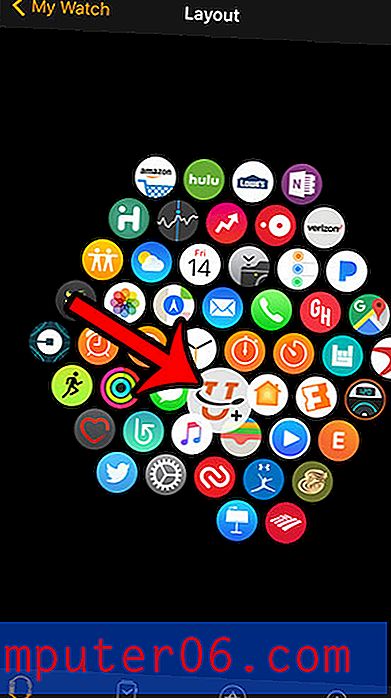
Apple Watch vil vise mange helserelaterte påminnelser i løpet av normale dager. En av disse påminnelsestypene kalles en "Påminnelse om stativer." Klikk her hvis du vil lære hvordan du endrer eller deaktiverer disse standpåminnelsene.

